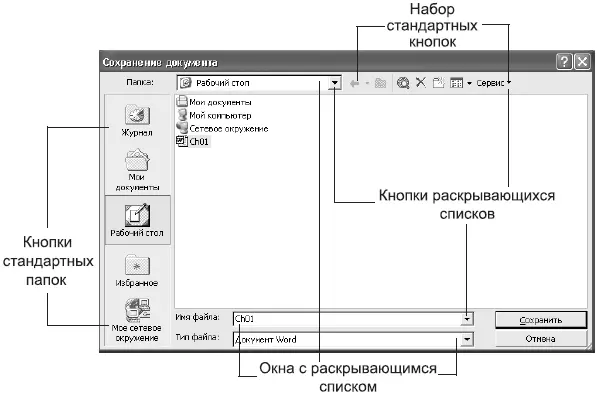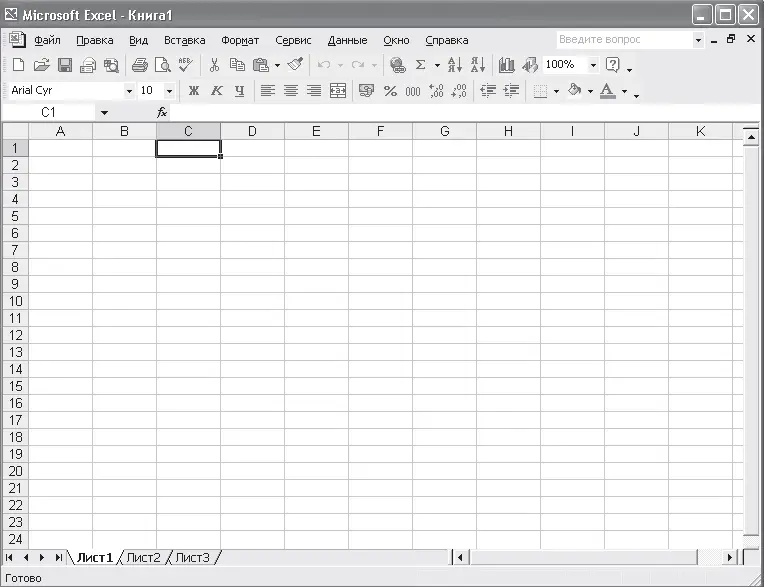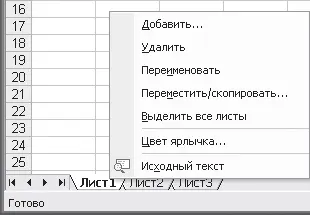Здесь вы можете на нужной закладке выбрать необходимый тип документа и просмотреть его вид [49]. Щелкнув по кнопке OK,вы закончите операцию создания документа.
Создание файла
Вы еще ничего не сделали, но уже готовы к работе. Значит, пришло время позаботиться, чтобы ваш труд не пропал зря. Для этого необходимо периодически сохранять результаты труда в файле [50]на диске. Файл этот нужно еще создать. Сделайте так.
1. В меню Файлвыберите Сохранить как….В появившемся окне Сохранение документа(рис. 4.9) выберите папку, где вы будете хранить свой файл, присвойте этому файлу имя, проследите, чтобы тип файла был установлен Книга Microsoft Excel (*.xls) и щелкните по кнопке Сохранитьили просто нажмите клавишу Ввод.
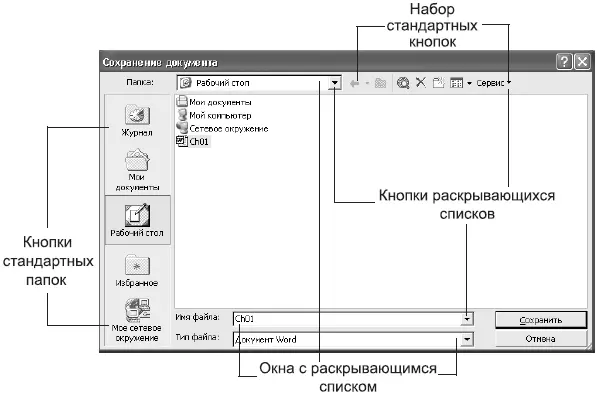
Рис. 4.9.Окно Сохранение документа
2. Если вы все сделали правильно, то в шапке вашего окна Microsoft Excel появится имя файла, которое вы задавали в поле Имя файла.
Есть и более простой вариант: нажмите клавишу F12 или же щелкните по кнопке Сохранить

в панели инструментов Microsoft Excel.
Далее действуйте так же, как описано в пункте 1.
Открытие файла
Для открытия уже существующего файла есть несколько способов.
• Найдите его с помощью любого средства поиска (Проводник, Мой компьютер, Пуск ► Найти, Пуск ► Документыи т. д.) и кликните на его значке.
• Загрузите Excel. С помощью команды Файл ► Открытьнайдите свой файл и кликните на нем.
• Загрузите Excel и, щелкнув на кнопке Открыть

найдите его и кликните на нем.
Переименование файла
Переименование чем-то похоже на создание файла. Разница лишь в том, что переименуемый файл уже имеет имя и вы хотите это имя изменить. Подходят первый и второй варианты действий из раздела Создание файла.Третий вариант (Сохранить файл)при уже существующем имени документа просто сохраняет последние изменения, сделанные в книге.
Внимание!
Для создания файла или его переименования пользуйтесь командой Файл ► Сохранить как….
Теперь мы умеем давать книге имя и сохранять эту книгу в файле. Можно начинать с ней работать.
Итак, вы видите перед собой окно Microsoft Excel (рис. 4.10). Возможно, вид панелей инструментов у вас несколько другой, и на экране нет некоторых панелей инструментов (например, панели Рисование).
Установите их так, как это сделано на рис. 4.10. (О настройке панелей инструментов читайте в разделе «Панели инструментов».)
На экране монитора у вас должно находиться приблизительно следующее (см. рис. 4.10).
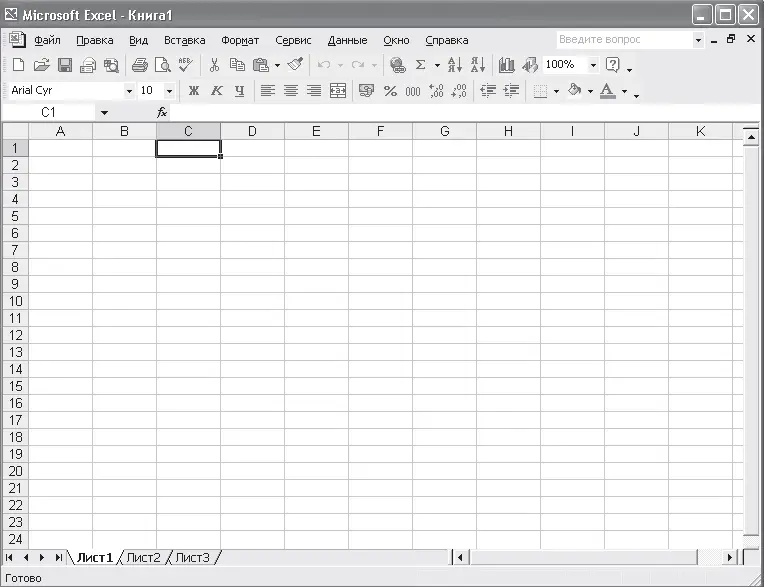
Рис. 4.10.Окно Microsoft Excel
Вы видите три ярлычка листов – их, впрочем, может быть и больше, это зависит от настроек программы. Лишние листы из книги всегда можно удалить. Один из листов, ярлычок которого выделен светлым тоном, называется Лист1. Именно он является в данный момент активным (рабочим).
Основным элементом листа является ячейка.Именно в нее заносится информация. Ячейки располагаются в виде матрицы, то есть по строками столбцам.Всего на листе 65 536 строк (строки нумеруются от 1 до 65 536) и 256 столбцов (они пронумерованы от A до IV, английскими буквами).
Листы в книге можно переименовывать, удалять, перемещать, добавлять. Листы можно перемещать из одной книги в другую или копировать как внутри книги, так и в другие книги. Все возможности работы с листами заключены в контекстном меню листа (рис. 4.11).
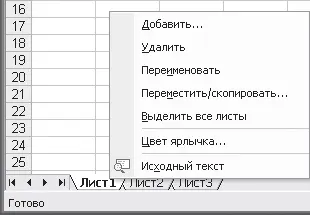
Рис. 4.11.Контекстное меню листа
Примечание
Для вызова контекстного меню объекта установите указатель мыши на объект и щелкните правой клавишей мыши.
В контекстном меню Листадоступны следующие операции.
• Добавить– добавить лист.
• Удалить– удалить лист.
• Переименовать– переименовать лист.
• Переместить/скопировать– можно как переместить лист, так и скопировать лист в зависимости от сделанного выбора.
Читать дальше
Конец ознакомительного отрывка
Купить книгу